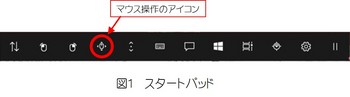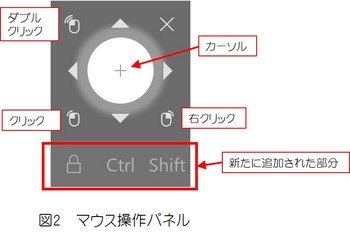(16) Eye Tracker 4C を使った視線入力 [介護]
手足の動かせない身体障害者にとって、パソコンを操作することは快適生活実現(QOL向上)には必須です。しかし、健常者のようにはパソコンを操作できないので、視線入力などの手段で操作します。この視線入力はWindows10標準搭載アプリで行うことが可能で、そのためにはサポートされている視線追跡デバイスとしてTobii社製Eye Tracker 4C(以下4Cと略す)が必要です。ところが、この4Cは現在製造されておらず入手困難となっています。25000円ほどで入手容易な後継機種のEye Tracker 5(以下5と略す)は何故か現在もWindows10標準搭載アプリのサポート対象外となっています。しかし、本ブログ(8)でも紹介したようにWindows10の標準搭載アプリを使うことができた時期がありました。それがWindowsアップデートを実行すると突然使えなくなったのです。
そのため、5を使った視線入力を実現するためには、標準搭載アプリ以外を使う必要が生じました。そこで、フリーの『見るマウス』というアプリを本ブログ(10)で紹介しました。
しかし、標準搭載アプリが思いのほか使いやすかったので、私としては何とか今後も継続して使いたいと思っていました。そのためには何とかして4Cを入手しなければなりません。Amazon、楽天市場、Yahooショッピング、メルカリ、ラクマなど色々調べました。しかし、中古品で35000~60000円と購入をためらう価格です。しばらく悩んでいましたが、29800円でAmazonに出品されているのを見つけました。中古品にしては少し高いですが、身体障害者にとって背に腹は代えられません。すかさず購入を決断しました。
届いた物は、傷もなく新品同様でした。本体部分については5が28.5cmであるのに対し4C は33cmと少しと長いですが、取り付け治具(磁石プレート)は5と同じ寸法で5のものを剥がすことなくそのまま使えます。4Cと5のアプリは共存できないという情報があったので、5のアプリをアンインストールしてから4Cのアプリをインストールしました。早速接続すると何の問題もなく図1のスタートパッドを起動することができました。
マウス操作をしようと左から4つ目をクリックすると、図2に示すマウス操作画面が出てきました。
以前にはなかったものが追加されています。どんな機能なのかを知ろうと触ってみました。[Ctrl]、[Shift]は試すまでもなく、そのキーを押すものでした。範囲指定や、選択したりする際に便利です。[鍵のアイコン]はドラッグアンドドロップに使うものでした。この[鍵のアイコン]をクリックしてからカーソルでウインドウ、オブジェクトなどをクリックで選択し、移動させたい位置でカーソルをクリックすればOKです。
これまで無いために不便だと思っていた機能が追加されていました。今回のマウス機能追加で、標準搭載アプリでもひと通りの操作が可能になりました。
2つのアプリの使用感としては、『見るマウス』よりWindows10に標準搭載アプリの方が全般的に使いやすいと私は感じました。しかし、用途に依っては『見るマウス』の方が便利なこともあります。『見るマウス』ではクリック、ダブルクリック、右クリック、ドラッグから動作内容を先に選択してからマウスを操作します。さらにその動作が1回のみなのか解除するまで有効なのかを選択可能なのです。一方、標準搭載アプリではマウス動作内容を毎回指定しなければなりません。電子書籍で雑誌のページをめくる場合など同じ動作を繰り返す場合には『見るマウス』の方が便利ですね。
5はWindows10では未だにサポートされていません。恐らくこのままの状態が続くことになると思われます。というのも、今年後半にWindows11がリリースされるからです。まだ詳細は明らかになっていませんが、Windows11では5がサポートされていると信じたいですね。そうすれば、25000円で標準搭載アプリを用いたパソコンの視線入力操作が可能になります。
お問合せ等はこちら
そのため、5を使った視線入力を実現するためには、標準搭載アプリ以外を使う必要が生じました。そこで、フリーの『見るマウス』というアプリを本ブログ(10)で紹介しました。
しかし、標準搭載アプリが思いのほか使いやすかったので、私としては何とか今後も継続して使いたいと思っていました。そのためには何とかして4Cを入手しなければなりません。Amazon、楽天市場、Yahooショッピング、メルカリ、ラクマなど色々調べました。しかし、中古品で35000~60000円と購入をためらう価格です。しばらく悩んでいましたが、29800円でAmazonに出品されているのを見つけました。中古品にしては少し高いですが、身体障害者にとって背に腹は代えられません。すかさず購入を決断しました。
届いた物は、傷もなく新品同様でした。本体部分については5が28.5cmであるのに対し4C は33cmと少しと長いですが、取り付け治具(磁石プレート)は5と同じ寸法で5のものを剥がすことなくそのまま使えます。4Cと5のアプリは共存できないという情報があったので、5のアプリをアンインストールしてから4Cのアプリをインストールしました。早速接続すると何の問題もなく図1のスタートパッドを起動することができました。
マウス操作をしようと左から4つ目をクリックすると、図2に示すマウス操作画面が出てきました。
以前にはなかったものが追加されています。どんな機能なのかを知ろうと触ってみました。[Ctrl]、[Shift]は試すまでもなく、そのキーを押すものでした。範囲指定や、選択したりする際に便利です。[鍵のアイコン]はドラッグアンドドロップに使うものでした。この[鍵のアイコン]をクリックしてからカーソルでウインドウ、オブジェクトなどをクリックで選択し、移動させたい位置でカーソルをクリックすればOKです。
これまで無いために不便だと思っていた機能が追加されていました。今回のマウス機能追加で、標準搭載アプリでもひと通りの操作が可能になりました。
2つのアプリの使用感としては、『見るマウス』よりWindows10に標準搭載アプリの方が全般的に使いやすいと私は感じました。しかし、用途に依っては『見るマウス』の方が便利なこともあります。『見るマウス』ではクリック、ダブルクリック、右クリック、ドラッグから動作内容を先に選択してからマウスを操作します。さらにその動作が1回のみなのか解除するまで有効なのかを選択可能なのです。一方、標準搭載アプリではマウス動作内容を毎回指定しなければなりません。電子書籍で雑誌のページをめくる場合など同じ動作を繰り返す場合には『見るマウス』の方が便利ですね。
5はWindows10では未だにサポートされていません。恐らくこのままの状態が続くことになると思われます。というのも、今年後半にWindows11がリリースされるからです。まだ詳細は明らかになっていませんが、Windows11では5がサポートされていると信じたいですね。そうすれば、25000円で標準搭載アプリを用いたパソコンの視線入力操作が可能になります。
お問合せ等はこちら